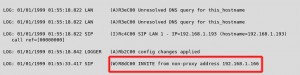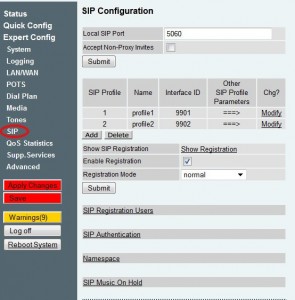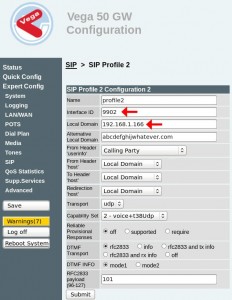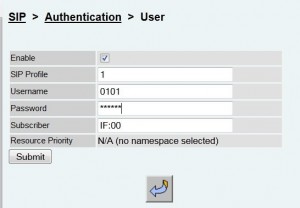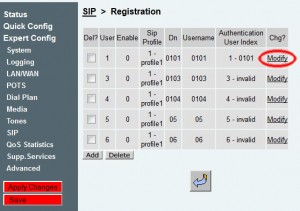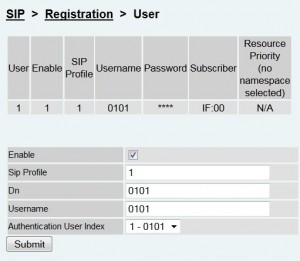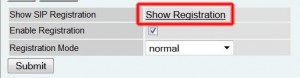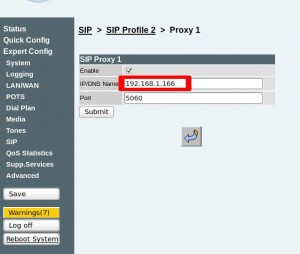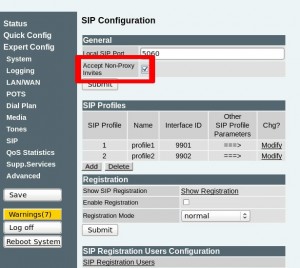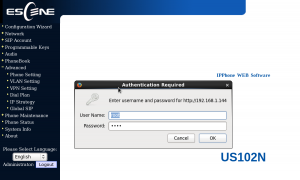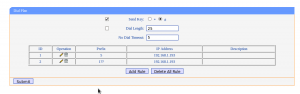در قسمت دوم تنظیمات اصلی مربوط به گیت وی Vega50 را با هم بررسی کردیم. در این قسمت سایر تنظیمات مربوط به گیت وی و IP Phone ها را انجام می دهیم.
تنظیمات Vega50
گام چهارم :
SIP
در صورتی که اکانت SIP فعال نشده باشد و یا به درستی ساخته نشده باشد، تماس برقرار نمی شود. علت این امر خارج نشدن تماس از گیت وی است. این موضوع را از Log، طبق شکل زیر استخراج می کنیم.
همانطور که در شکل بالا ملاحظه می فرمایید، در سطر آخر Log، این طور بیان شده که تماسnon-proxy از آدرس (۱۹۲٫۱۶۸٫۱٫۱۶۶) آمده است. برای حل این مشکل دو راه داریم:
۱–ایجاد اکانت SIP
برای این کار باید به قسمت SIP در تنظیمات Vega50 رفته و یک پروفایل SIP بسازید. در منوی SIP وارد قسمت Authentication شده و اکانت جدیدی ایجاد می کنیم . (در صورتی که اکانت از قبل وجود داشته باشد می توان همان اکانت را Modify کرد.) به قسمت Modify آن رفته و آدرس Local Domain آن را به ۱۹۲٫۱۶۸٫۱٫۱۶۶ (که آدرس IP Phone است) تغییر می دهیم.
برای ساخت اکانت SIP ابتدا باید یک Authentication User ساخته شود تا هر کاربر غیر مجاز اجازه رجیستر شدن و برقراری تماس نداشته باشد.
سپس در قسمتRegistration اکانت تعریف شده را به ترانک مورد نظر تخصیص می دهیم و تیک Enable Registration را می زنیم.
برای اطلاع از اکانت های رجیستر شده می توان به قسمت Show Registration مراجعه کرد.
همچنین علاوه بر تغییرات بالا باید به قسمت SIP PROFILE PROXY هم رفته و آدرس ۰٫۰٫۰٫۰ (که به صورت پیش فرض ست شده) را به آدرس IP Phone تغییر دهیم.
۲–برقراری تماس ها به صورت Non-proxy
برای این کار باید طبق شکل زیر تیک Accept Non-Proxy Invites را بزنید. این باعث می شود تا تماس ها بدون نیاز به Registration پاسخ داده شوند.
در نهایت برای تست، با گرفتن شماره “۱۱۷″ از روی IP Phone همان طورکه در شکل دیده می شود، از درستی تنظیمات مطمئن می شویم.
تنظیمات مربوط به IP Phone
به منظور برقراری ارتباط در شعبه دوم، دو گزینه پیش روی ماست:
۱٫استفاده از IP Phone
2. استفاده از Soft Phone
حالت اول هزینه ی بیشتری نیاز دارد ولی مستقل از سایر تجهیزات می باشد ولی اگر در این شعبه کاربران PC داشته باشند می توان از Soft Phone استفاده کرد که هزینه ای ندارد.
در حالت دوم باید در انتخاب نوع Soft Phone دقت کرد. برای مثال، اگر Zoiper استفاده شود، برای برقراری تماس نیازمند رجیستر شدن اکانت می باشد، که در این صورت نیاز به IP-PBX داریم. اما در نرم افزاری همچون Eyebeam این قابلیت وجود دارد که برای برقراری تماس نیازی به رجیستر شدن اکانت نباشد. ما در این سناریو از IP Phone استفاده کرده ایم.
در گام اول برای ورود به صفحه تنظیمات IP Phone کافی است IP دستگاه را در مرورگر وارد کرده، سپس عملیات لازم را به صورت زیر انجام دهیم.
Username: root Password: root
لازم به ذکر است که در این سناریو شماره تلفن ۱۲۰ را به IP Phone اختصاص داده ایم.
در این قسمت قصد داریم تماس هایی که توسط IP Phone گرفته می شود را به سمت گیت وی بفرستیم تا از طریق گیت وی و Dial Plan نوشته شده در آن، تماس ها به شماره مورد نظر در PBX موجود در دفتر اصلی، برقرار شود.
لذا برای اجرای این هدف به قسمت Dial Plan تلفن می رویم.
Dial Plan نوشته شده را بدین صورت تفسیر می کنیم: «اگر شماره ۱۱۷ گرفته شد، این تماس را به آدرس ۱۹۲٫۱۶۸٫۱٫۱۹۳ (که آدرس IPگیت وی می باشد) ، بفرست »
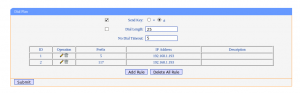
البته شماره تلفن “۵″ هم به عنوان تست، تعریف شده است که جلوتر به آن اشاره می کنیم. همچنین امکان تعریف الگوی خاص شماره گیری نیز وجود دارد. یعنی :
«اگر شماره گرفته سه رقمی بوده و با ۱ شروع شده باشد، این تماس را به آدرس ۱۹۲٫۱۶۸٫۱٫۱۹۳ (که آدرس IPگیت وی می باشد) ، بفرست ».
توجه : این نوع تعریف، به ساختار شماره های داخلی سانترال مربوط می شود؛ در این سناریو فرض بر این است داخلی های سانترال در بازه ۱۰۰ الی ۱۲۰ قرار دارند.
در مرحله بعد، با توجه به Dial Plan نوشته شده در گیت وی، با این تماس رفتار می شود که در ادامه به آن اشاره می شود.
نکته : از کاربردهای اصلی Dial Plan در حالتی است که نیاز به تماس مستقیم بین دو IP Phone داریم؛ در واقع برای هر شماره تماس، یک رول تعریف می کنیم برای مثال «اگر شماره x گرفته شد، آن تماس را به مقصد y بفرست.»
پس از پایان این تنظیمات، هر یک از شعب می توانند به داخلی های یکدیگر تماس برقرار کنند. در قسمت های بعد حالتی را بررسی می کنیم که در شعبه دوم یک IP-PBX وجود داشته باشد.